4.设置角色蓝图
创建已包含一个 角色 的项目之后,即可访问人形 骨骼网格物体 及其 动画蓝图。我们将在教程中使用这些资源,也可自由使用您自己的资源。
该角色将成为新的 AI 角色。使用角色为 Pawn 的原因是便于访问角色运动组件(Character Movement Component)的功能。
步骤
在 内容浏览器中 双击 打开 AI_Character 蓝图进行编辑。
选择 Components 面板中的 Mesh 组件。
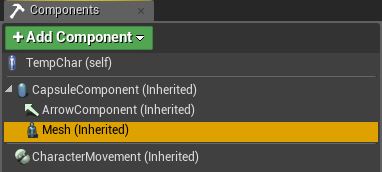
在 Details 面板中找到 Mesh 类目并指派 SK_Mannequin(或您自己的) 骨骼网格物体。
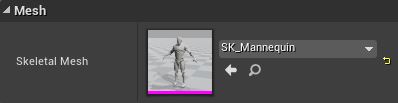
移动 网格物体 组件,使其在胶囊体中居中。
旋转 网格物体 组件,使其面朝蓝色箭头组件所指的方向。
在 Details 面板中找到 Animation 类目并将 ThirdPerson_AnimBP 指派给 Animation Blueprint Generated Class 属性。

从 Components 面板中选择 CapsuleComponent,然后在 Details 面板中调整 Capsule Half Height 和 Capsule Radius,使其包围该 骨骼网格物体。
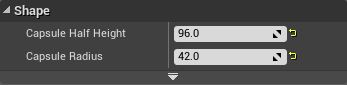
选择 Character Movement 组件。
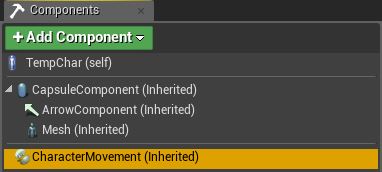
在 Details 面板的 Movement Component 类目中调整 Agent Radius 和 Agent Height 数值。
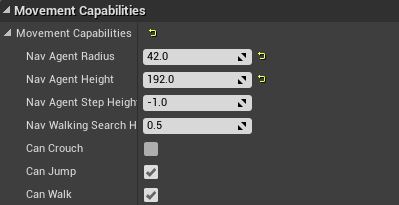
将最小 Agent Radius 设为胶囊体的半径,最低 Agent Height 设为胶囊体“半高”的两倍。
选定角色运动组件,在 Character Movement 类目中将 Max Walk Speed 属性改为
400。
点击 Class Defaults 按钮并将新 AI 控制器 (
Follower_AI_CON) 指派到 Pawn 类目中的 AIController Class 属性。
编译并保存。